7 parasta korjausta Dolby Atmosille, joka ei toimi Netflixissä Android TV: ssä
Sekalaista / / May 03, 2022
Netflix Premium -paketin avulla voit suoratoistaa sisältöä Dolby Vision- ja Dolby Atmos -muodoissa. Nämä ääni- ja videomuodot tarjoavat paras Netflix-katselukokemus suoratoistoasetuksissasi. Mutta joskus Dolby Atmos ei toimi kunnolla Netflix Android-televisioissa.

Dolby Atmosin puuttuminen vie varmasti upean äänikokemuksen. Sinun on kuitenkin muistettava, että voit nauttia Dolby Atmos -äänestä parhaimmillaan vain tukevalla ääniasetuksella – kaiuttimilla, kuulokkeilla ja audio-videovastaanottimilla. Olemme listanneet joitain hyödyllisiä korjauksia Dolby Atmosille, jotka eivät toimi Android TV: n Netflixissä.
1. Tarkista, onko Dolby Atmos käytössä Android TV: ssäsi
Ensin sinun on tarkistettava, oletko ottanut Dolby Atmosin käyttöön Android TV: ssäsi. Monissa Android TV -käyttöjärjestelmää käyttävissä älytelevisioissa on tämä ominaisuus, ja olet saattanut poistaa sen käytöstä asetuksia säätäessäsi. Joten sinun on ehkä tarkistettava ja otettava se käyttöön manuaalisesti, jotta voit nauttia Netflix-huijauksestasi. Noudata näitä ohjeita.
Vaihe 1: Siirry Asetukset-kuvakkeeseen Android TV: n aloitusnäytössä.
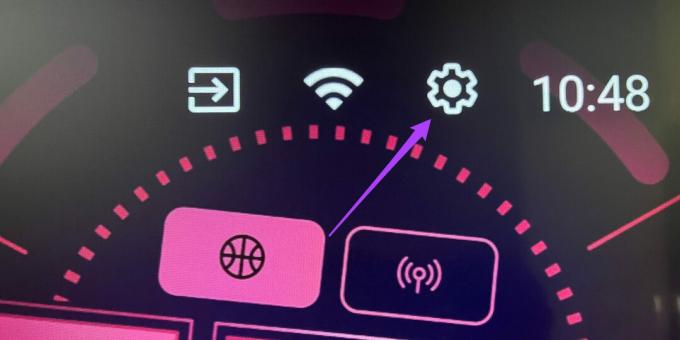
Vaihe 2: Valitse Laiteasetukset.

Vaihe 3: Siirry kohtaan Ääni.

Vaihe 4: Siirry Valitse muodot -vaihtoehtoon.

Vaihe 5: Valitse Manuaalinen näyttääksesi eri ääniformaatit.

Vaihe 6: Tarkista, onko Dolby Atmos valittu.
Vaihtoehtoisesti voit käyttää seuraavaa menetelmää tarkistaaksesi saman.
Vaihe 1: Avaa TV-asetukset painamalla kaukosäätimen valikkopainiketta. Jos kaukosäätimessä on erillinen valikkopainike asetusten avaamiseksi, käytä sitä.

Vaihe 2: Valitse Ääni.

Vaihe 3: Tarkista, onko Dolby Atmos käytössä. Jos ei, ota se käyttöön painamalla kytkintä.

Katkaise tämän jälkeen Android TV: stä virta ja käynnistä se uudelleen tarkistaaksesi, näetkö Dolby Vision- ja Dolby Atmos -logot elokuvan tai TV-ohjelman alla Netflixissä.
2. Tarkista Netflix-tietopakettisi
Netflix-käyttäjät voivat valita Premium-paketin nauttiakseen Dolby Atmosista ja Dolby Visionista. Jos et kuitenkaan tiedä, mikä suunnitelma sinulla on, voit aina tarkistaa sen Netflix-tililtäsi. Voit käyttää tietokonettasi siihen.
Noudata näitä ohjeita.
Vaihe 1: Avaa Netflix-sivusto selaimessa.
Vieraile Netflixissä

Vaihe 2: Kirjaudu sisään tiliisi ja napsauta profiilisi kuvaketta oikeassa yläkulmassa.

Vaihe 4: Napsauta avattavasta valikosta Tili.

Vaihe 5: Etsi Tilin asetukset -sivulta Suunnitelman tiedot.

Jos näet suunnitelman tietojen vieressä Premium Ultra HD: n, tilauksellesi on saatavilla Dolby Atmos -tuki.
3. Tarkista Netflix-tilisi laskutustiedot
On mahdollista, että Netflix ei pysty käsittelemään kuukausittaista tilausmaksua pankkitililtäsi. Suosittelemme tarkistamaan laskutustietosi Netflix-tilisi tiedoista. Noudata näitä ohjeita.
Vaihe 1: Avaa Netflix selaimessa ja kirjaudu sisään tilillesi.
Vieraile Netflixissä
Vaihe 2: Siirry Tilin asetuksiin.

Vaihe 3: Etsi korttisi numero Jäsenyys ja laskutus -osiosta.

Vaihe 4: Napsauta Laskutustiedot korttisi numeron vieressä.

Näet nyt luettelon kaikista tilisi aiemmista tapahtumista. Jos näet käsittelemättömän maksun, on suositeltavaa tarkistaa haluamasi maksutapa. Noudata näitä ohjeita.
Vaihe 1: Palaa Tili-sivulle.
Vaihe 2: Napsauta Laskutustietojen yläpuolella olevaa Hallinnoi maksutietoja -vaihtoehtoa.

Voit nyt muokata haluamasi maksutavan tietoja tai muuttaa maksutapaa.

4. Tarkista, tukevatko kaiuttimesi Dolby Atmosia
Yksi ratkaisevista näkökohdista Dolby Atmos -äänestä nauttimiseen on tarkistaa, tukevatko kaiuttimet Dolby Atmosia vai eivät. Käytätpä television kaiuttimia, bluetooth-kaiutinta tai kotiteatteria, sinun on tarkistettava, tukevatko kyseiset mallit Dolby Atmosia. Muuten saat äänen, mutta se ei ole niin mukaansatempaava kuin Dolby Atmos tarjoaisi.
Vieraile kaiuttimien valmistajan sivustolla ja tarkista Dolby Atmos -tuki tuotteen tai tukisivulta.
5. Tarkista HDMI-liitäntä Android TV: llä
Useissa Android TV -käyttöjärjestelmää käyttävissä älytelevisioissa on tuki ARC: lle (Audio Return Channel) yhdessä takaosan HDMI-porteista. HDMI ARC tarjoaa laajemman kaistanleveyden äänisignaaleille ja videosignaaleille, joten et tarvitse erillistä äänikaapelia Android TV: llesi.

Jos kaiuttimesi tai äänikokoonpanosi (kotiteatteri, AVR, konsoli tai suoratoistolaite) tukevat Dolby Atmosia, sinun on liitettävä sen HDMI-kaapeli Android TV: si HDMI ARC -porttiin. Television takana on yksi merkinnällä varustetuista porteista – HDMI (ARC) tai HDMI (Audio Out).
6. Päivitä Netflix-sovellus
Sovellusten päivittäminen on välttämätöntä jokaiselle alustalle. On mahdollista, että Netflix-sovelluksen virhe rajoittaa Dolby Atmos -toistoa Android TV: ssäsi. Seuraa näitä ohjeita tarkistaaksesi, onko päivitys saatavilla.
Vaihe 1: Siirry Play Kauppaan Android TV: lläsi.

Vaihe 2: Valitse profiilisi kuvake vasemmasta yläkulmasta.

Vaihe 3: Valitse Hallinnoi sovelluksia ja pelejä.

Vaihe 4: Valitse Tarkista päivitykset.

Asenna sovelluspäivityksiä usein Android TV: hen.
7. Kirjaudu ulos ja kirjaudu sisään uudelleen
Jos et näe, että Dolby Atmos otetaan käyttöön Netflixissä yllä olevista vaiheista huolimatta, suosittelemme kirjautumaan ulos ja kirjautumaan uudelleen sisään Netflix-tilillesi. Noudata näitä ohjeita.
Vaihe 1: Avaa Netflix-sovellus ja valitse profiilisi.

Vaihe 2: Siirry sovelluksen käyttöliittymän vasemmalla puolella oleviin vaihtoehtoihin.

Vaihe 3: Valitse oikeasta alakulmasta Hanki apua -vaihtoehto.

Vaihe 4: Valitse Kirjaudu ulos.

Vaihe 5: Kirjoita Netflix-tunnuksesi ja salasanasi uudelleen kirjautuaksesi sisään.
Nauti Dolby Atmosista Netflixissä
Useissa Netflix-elokuvissa ja alkuperäissarjoissa on Dolby Atmos -toisto. Jos sinulla on sopiva ääniasetukset Dolby Atmos -äänen parhaan hyödyn saamiseksi, sinun tulee ottaa käyttöön mahdollisuus nauttia mukaansatempaavasta äänestä. Yllä mainitut korjaukset auttavat sinua, jos Dolby Atmos ei toimi Android TV: ssäsi. Jaa tämä viesti jonkun kanssa, jolla on sama ongelma.
Päivitetty viimeksi 04.5.2022
Yllä oleva artikkeli saattaa sisältää kumppanilinkkejä, jotka auttavat tukemaan Guiding Techiä. Se ei kuitenkaan vaikuta toimitukselliseen eheyteemme. Sisältö pysyy puolueettomana ja autenttisena.



